De ce nu merge să fac conferință pe iPhone? Când vine vorba de munca de acasă, unul dintre cele mai bune instrumente pe care le aveți la dispoziție este capacitatea de a organiza conferințe telefonice. Dacă apare o situație în care aveți nevoie de ajutor, de exemplu, trebuie să o faceți cu iPhone-ul vostru. Dar ce trebuie să faceți dacă conferința de pe iPhone nu funcționează, nu se unește cu apelurile sau are alte probleme de conexiune? În acest articol despre, de ce nu merge să fac conferință pe iPhone, vă voi explica care sunt pașii de urmat pentru a rezolva problema conferințelor pe iPhone.
Conţinut
- Apeluri în conferință pe iPhone
- De ce nu merge să fac conferință pe iPhone?
- Dezactivare apeluri Wi-Fi
- Dezactivare VoLTE
- Actualizare configurări pentru operator
- Scoateți și reintroduceți cartela SIM
- De ce nu merge să fac conferință pe iPhone cu alte numere de telefon?
- Resetarea setărilor de rețea
- Adăugare mai multe persoane în conferință iPhone
Apeluri în conferință pe iPhone
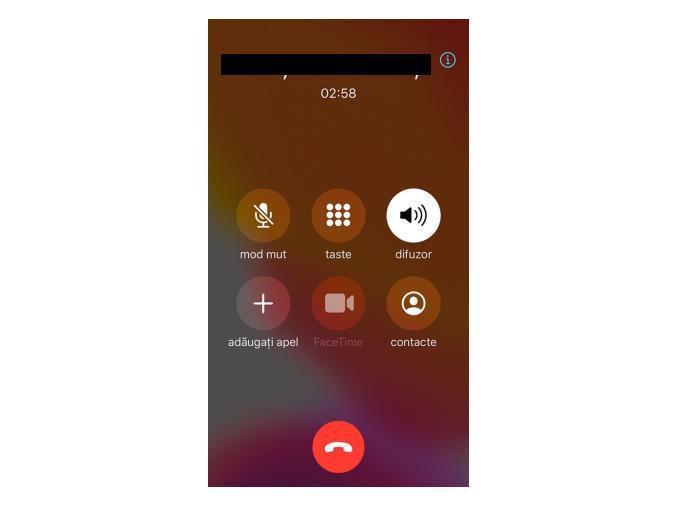
Datorită capacității extraordinare a iPhone-urilor și iPad-urilor, puteți efectua conferințe cu o ușurință incredibilă. Tot ce aveți nevoie este iPhone-ul vostru și numerele de telefon ale celor care vor fi incluși.
Efectuarea unei conferințe telefonice cu iPhone este destul de simplă. În loc să îi faceți pe utilizatori să treacă printr-o mulțime de proceduri, puteți face tot ceea ce aveți nevoie direct din aplicația telefonului. Iată care sunt pașii pe care trebuie să-i urmați pentru a începe un apel în conferință:
- Deschideți aplicația Telefon de pe iPhone.
- Formați numărul sau atingeți prima persoană de contact pe care doriți să o includeți.
- Așteptați ca apelul să se conecteze la prima persoană.
- În ecranul de apelare, atingeți pe Adaugați apel.
- Formați numărul sau găsiți persoana de contact pe care doriți să o adăugați.
- Așteptați ca apelul să se conecteze.
- Atingeți pe Îmbinarea apelurilor (pictograma cu săgeata în sus).
- Repetați pașii pentru până la cinci participanți în total.
Cele două apeluri sunt reunite într-o singură conferință. Pentru a adăuga mai multe persoane, repetați pașii 2 – 4. Dacă opțiunea de adăugare a unui alt apel nu este afișată, este posibil să se fi atins limita de participanți a operatorului.
Numai persoana care a inițiat conferința poate vedea numele tuturor participanților. Cu toate acestea, dacă un participant adaugă o altă persoană, acesta poate vedea numele persoanei adăugate și numele persoanei care a inițiat conferința telefonică. Dacă opțiunea de unire a apelurilor nu este afișată, este posibil ca operatorul să nu o accepte. Pentru mai multe informații despre apelurile de conferință, contactați operatorul vostru.
De ce nu merge să fac conferință pe iPhone?
De ce nu merge să fac conferință pe iPhone? Din când în când, se pot întâmpina unele probleme atunci când se încearcă să se creeze o conferință. Apelurile obișnuite funcționează fără probleme, dar atunci când doriți să adăugați mai mulți participanți, unele dintre opțiuni nu sunt disponibile. Iată câteva soluții pe care le puteți încerca în încercarea de a face ca conferințele să funcționeze din nou.
Dezactivare apeluri Wi-Fi
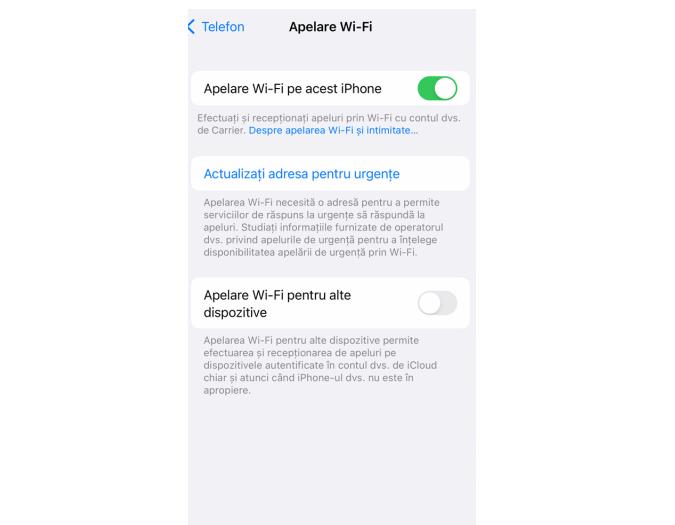
Pentru cei necunoscători, Wi-Fi Calling este un nou serviciu care oferă apeluri vocale de înaltă calitate cu ajutorul unei conexiuni Wi-Fi. Acesta utilizează atât rețeaua Wi-Fi de acasă, cât și rețeaua celulară pentru o conexiune generală mai bună. La unii operatori, acest lucru poate interfera cu capacitatea de a efectua apeluri de conferință, și iată cum puteți dezactiva această funcție.
- Deschideți aplicația Configurări de pe iPhone.
- Glisați în jos și atingeți butonul Telefon.
- Atingeți pe opțiunea Apelare Wi-Fi.
- Glisați comutatorul de lângă opțiunea Apelare Wi-Fi pe acest iPhone, în poziția Dezactivat (ca să vă dați seama dacă opțiunea de apelare Wifi a fost dezactivată corect, uitați-vă la culoarea comutatorului, trebuie să fie de culoare alb, nu verde).
Dezactivare VoLTE
La fel cum apelurile Wi-Fi Calling contribuie la creșterea fiabilității apelurilor, VoLTE face același lucru. Cu toate acestea, în loc să folosească o rețea Wi-Fi, VoLTE profită de rețeaua celulară, dar nu se ia în considerare în limita volumului de date. Iată cum îl puteți dezactiva pe iPhone:
- Deschideți aplicația Configurări de pe iPhone.
- Atingeți pe Mobil.
- Atingeți pe Opțiuni date celulare.
- Selectați Voce și date.
- Atingeți LTE, VoLTE Dezactivat.
Actualizare configurări pentru operator
Deși Apple controlează aproximativ 98% din actualizările de software, operatorii de telefonie au încă un cuvânt de spus în privința actualizărilor. Acestea nu ajung întotdeauna în versiunile celor de la Cupertino, deoarece operatorii pot trimite actualizările prin rețea. Uneori, nici măcar nu știți dacă aceste actualizări sunt disponibile, așa că iată cum puteți verifica dacă există una.
- Deschideți aplicația Configurări de pe iPhone.
- Derulați în jos și atingeți General.
- Atingeți pe opțiunea Despre.
- Urmați instrucțiunile de pe ecran pentru a instala actualizarea configurări pentru operator.
Dacă este disponibilă o actualizare, vi se va solicita să descărcați configurările operatorului. După ce actualizarea a fost descărcată, reporniți iPhone-ul pentru a vă asigura că actualizarea se instalează corect.
Scoateți și reintroduceți cartela SIM
La fel ca vechea vorbă de a opri și porni telefonul pentru al face să funcționeze, același lucru se poate întâmpla și cu cartela SIM. Dacă aveți probleme cu apelurile de conferință, puteți încerca să opriți telefonul, să scoateți cartela SIM, să îl porniți din nou și să o reintroduceți.
Acest lucru poate ajuta la repoziționarea cartelei SIM astfel încât să fie citită corect. Apoi, o nouă scanare a cartelei telefonului va ajuta la rezolvarea oricăror probleme. Acest lucru vă poate ajuta și dacă aveți probleme cu rețeaua celulară sau cu apelurile telefonice normale de pe iPhone.
De ce nu merge să fac conferință pe iPhone cu alte numere de telefon?
De ce nu merge să fac conferință pe iPhone cu alte numere de telefon? Indiferent dacă aveți un iPhone mai vechi, cum ar fi iPhone 6, sau unul nou, cum ar fi iPhone 14, există unele probleme. Unele persoane au probleme atunci când vine vorba de a se alătura apelurilor pentru a crea o conferință telefonică. Mai jos veți găsi câteva posibile soluții pentru ca lucrurile să funcționeze normal pe iPhone-ul vostru.
Resetarea setărilor de rețea
Dacă alegeți opțiunea Ștergere conținut și configurări, tot conținutul va fi șters. Din acest motiv aveți grijă și urmați corect pașii de mai jos.
- Deschideți aplicația Configurări de pe iPhone.
- Derulați în jos și atingeți General.
- Derulați în jos și atingeți Resetare.
- Atingeți pe Resetare setări de rețea.
- Introduceți codul de acces.
- Atingeți butonul Resetare setări de rețea.
Adăugare mai multe persoane în conferință iPhone

Fie că aveți probleme cu iPhone-ul și cu operatorul, fie că aveți nevoie de mai mult de cinci persoane, există momente în care aveți nevoie de ceva în plus față de aplicația Telefon din iOS. Dar, din fericire, în App Store există o mulțime de aplicații pe care le puteți încerca. Mai jos veți găsi câteva dintre cele mai bune aplicații pentru conferință.
- FaceTime – Este posibil să folosiți aplicația FaceTime de la Apple pentru a efectua apeluri audio sau video de grup cu până la 32 de participanți în total. Dezavantajul este că, pentru ca acest lucru să funcționeze, toți apelanții trebuie să utilizeze un dispozitiv Apple. Lista include iPhone, iPad, iPod touch, Apple Watch (doar audio) și Mac. Din păcate FaceTime nu funcționează cu Android și Windows.
- ZOOM Cloud Meetings – ZOOM este un serviciu interesant, deoarece permite nu numai conferințe telefonice standard, ci și apeluri video. Dar poate cea mai bună parte este că puteți crea sau vă puteți alătura unei întâlniri de până la 100 de persoane, direct de pe telefonul mobil, gratuit și funcționează atât prin Wi-Fi, cât și prin rețeaua celulară.
- Skype – Indiferent dacă doriți un apel vocal sau o conferință video, Skype a fost întotdeauna la dispoziția tuturor. Aplicația a fost completată și actualizată pentru a o face mai fiabilă și puteți folosi Skype chiar și pentru a citi și a răspunde la mesajele SMS.